Eliminar Cobalten.com (Guía fácil de eliminación)
Guía de eliminación de Cobalten.com
¿Qué es Cobalten.com?
Cobalten.com – un sitio truhán que está producido por un PUP y que puede conducirte a sitios sospechosos
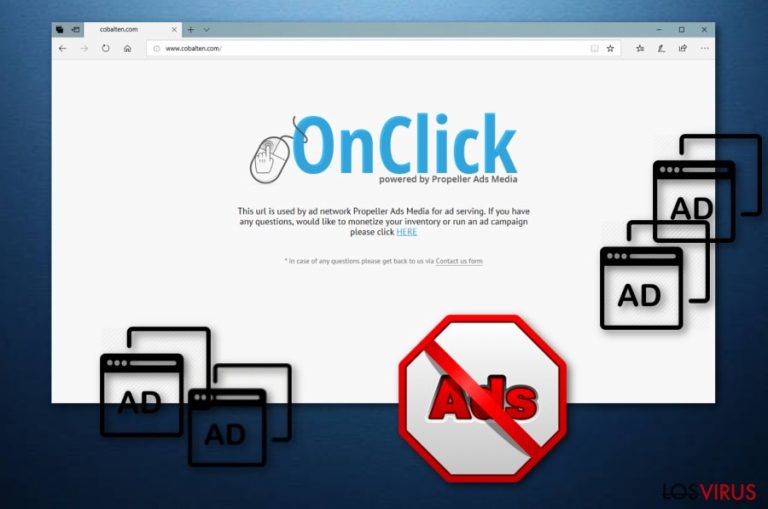
Cobalten.com es un sitio falso que genera redirecciones y que entra en el ordenador debido a una infección adware. Los programas publicitarios a menudo causan redirecciones a sitios webs promovidos y a otros dudosos. Además, logran modificar los ajustes del navegador y producir numerosa publicidad que sobrecarga la pantalla del ordenador. Esta actividad puede causar congelaciones frecuentes e incluso cierres inesperados mientras se navega por Internet. No obstante, no todo el mundo logra evitar esta clase de infiltraciones de PUPs (programas potencialmente no deseados).
| Nombre | Cobalten.com |
|---|---|
| Tipo | Adware |
| Nivel de peligro | Bajo. Produce numerosos anuncios, causa varias redirecciones pero no daña el sistema por sí mismo |
| Datos reunidos | Páginas visitadas, fotos vistas, varios marcadores, direcciones IP |
| Navegadores afectados | Chrome, Firefox, Edge, IE, Safari, etc. |
| Se difunde a través de | Programas gratuitos, sharewares, sitios aparentemente sospechosos, redes P2P |
| Eliminación | Usa FortectIntego para eliminar la infección PUP de tu ordenador y navegadores |
El adware Cobalten.com tiene una función molesta para reunir información no personal identificable. Estos detalles incluyen los siguientes:
- Marcadores;
- Direcciones IP;
- Sitios y páginas visitadas;
- Vídeos y fotos vistas;
- Varias consultas de búsqueda;
- etc.
Los desarrolladores del pop-up Cobalten.com reúnen esta información para ser capaces de generar anuncios que estén relacionados con la experiencia de navegación de los usuarios. Este es un modo para producir publicidad más «útil» para los usuarios. Algunos de ellos son atraídos por estos pop-ups y pop-unders y acaban haciendo click en ellos. Cada vez que se hace click en un anuncio, los desarrolladores obtienen beneficios del método de marketing de pago por click.
Sin embargo, la publicidad producida por el programa publicitario puede conducirte a sitios webs cuestionables e incluso a páginas peligrosas. Estos sitios pueden incluir contenido peligroso los cuales, una vez se hace click en ellos, pueden empezar la instalación de una seria infección malware. Necesitas eliminar el virus de redirección Cobalten.com del sistema de tu ordenador y del navegador antes de que causa más daños. Para ello, te recomendamos que uses FortectIntego o cualquier otra herramienta anti-malware similar.
Ten en cuenta que llevar a cabo la eliminación de Cobalten.com es la mejor opción ya que no genera ningún valor real para los usuarios. Solo sobrecarga la pantalla de tu PC con anuncios intrusivos que pueden ralentizar el funcionamiento de tu ordenador. Ten cuidado en la web la próxima vez – asegúrate de evitar todas las páginas y enlaces sospechosos. Descarga tus programas solo desde sitios de confianza para mantener tu ordenador seguro de varias infecciones.
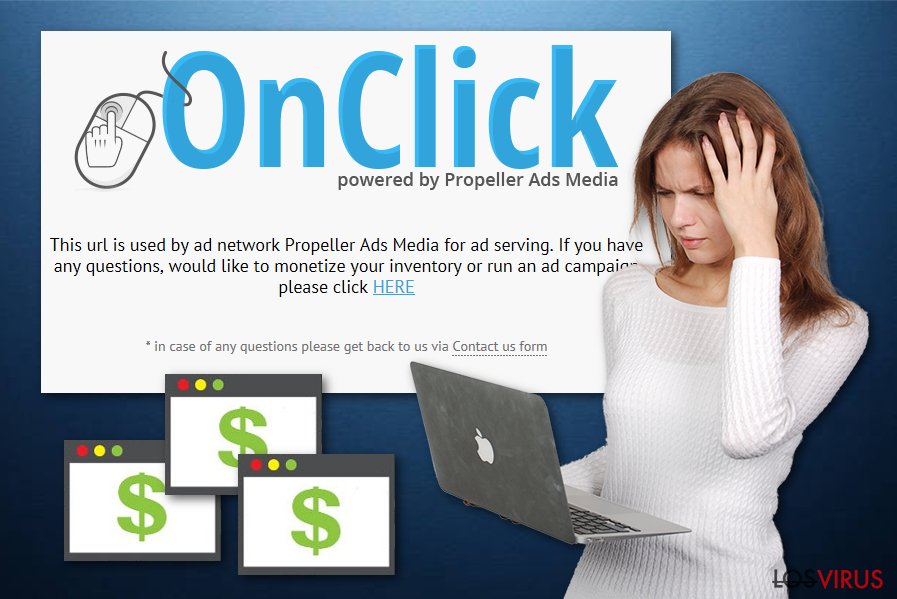
Los PUPs se difunden a través de técnicas diferentes
De acuerdo con los expertos en ciber seguridad de DieViren.de, los PUPs como los programas de tipo adware y otros componentes indeseados a menudo provienen empaquetados junto a programas gratuitos o sharewares. Estas dudosas aplicaciones llegan juntas a programas regulares y logran entrar en el sistema silenciosamente. Si quieres evitar esta actividad, necesitar usar SIEMPRE las opciones de instalación Avanzadas o Personalizadas. Cuando las selecciones, desmarca todas las descargas cuestionables e indeseadas.
Además, los adwares se suelen difundir a través de páginas webs de terceras partes promovidas, como las redes P2P. Sitios como los Torrents o eMule provienen de fuentes secundarias y pueden estar desglosados de una manera inapropiada. De acuerdo con esto, estas páginas pueden incluir una infección. Algunos recomiendan alejarse de sitios que no cumplan con los requisitos de seguridad. Si haces tal cosa, puedes ser capaz de prevenir varias infecciones PUP e incluso que otros malwares entren en el sistema de tu ordenador.
Deshacerse de las redirecciones del pop-up Cobalten.com
Si te has dado cuenta de los síntomas que anuncian una infección adware, necesitas eliminar el virus Cobalten.com del sistema de tu ordenador y todos los componentes relacionados con el PUP de los navegadores afectados. Puedes hacerlo manualmente. Elimina todo el contenido cuestionable que incluya varias extensiones de navegador, aplicaciones y plug-ins. Este método se explica bajo este artículo y te ayudará a deshacerte de las ciber amenazas de navegadores como Google Chrome, Mozilla Firefox, Internet Explorer, Microsoft Edge, Safari.
Puedes realizar la eliminación de Cobalten.com de un modo rápido y sencillo. Para ello, te recomendamos que instales un anti-malware. Este tipo de programas te ayudará a tratar con estos procesos en un par de minutos. Asegúrate de que realizas un paso más una vez se complete la eliminación. Reinicia todos los navegadores que hayan quedado afectados por el PUP para asegurarte de que no quedan componentes relacionados con el adware aún activos.
Puedes eliminar el daño causado por el virus con la ayuda de FortectIntego. SpyHunter 5Combo Cleaner y Malwarebytes son programas recomendados para detectar los programas potencialmente indeseados y virus junto a todos los archivos y entradas del registro que estén relacionados con ellos.
Guía de eliminación manual de Cobalten.com
Desinstalar de Windows
Deshazte de la infección adware de tu sistema operativo Windows siguiendo esta guía:
Para eliminar Cobalten.com de ordenadores con Windows 10/8, por favor, sigue estos pasos:
- Entra en el Panel de Control desde la barra de búsqueda de Windows y pulsa Enter o haz click en el resultado de búsqueda.
- Bajo Programas, selecciona Desinstalar un programa.

- Desde la lista, encuentras las entradas relacionadas con Cobalten.com (o cualquier otro programa sospechoso recientemente instalado).
- Click derecho en la aplicación y selecciona Desinstalar.
- Si aparece el Control de Cuentas del Usuario haz click en Sí.
- Espera hasta que el proceso de desinstalación se complete y pulsa Aceptar.

Si eres un usuario de Windows 7/XP, procede con las siguientes instrucciones:
- Click en Windows Start > Panel de Control localizado en la parte derecha (si eres usuario de Windows XP, click en Añadir/Eliminar Programas).
- En el Panel de Control, selecciona Programas > Desinstalar un programa.

- Elige la aplicación indeseada haciendo click una vez.
- En la parte superior, click en Desinstalar/Cambiar.
- En la ventana de confirmación, elige Sí.
- Click en Aceptar una vez el proceso de eliminación finalice.
Elimina Cobalten.com del sistema Mac OS X
Elimina el PUP de Mac OS X siguiendo estos pasos:
-
Si estás usando OS X, haz click en el botón Go en la esquina superior izquierda de la pantalla y selecciona Applications.

-
Espera a que veas la carpeta Applications y busca por Cobalten.com y cualquier otro programa sospechoso en ella. Ahora haz click derecho en cada entrada y selecciona Move to Trash.

Reiniciar MS Edge/Chromium Edge
Deshazte de los componentes relacionados con el adware de Microsoft Edge siguiendo estas instrucciones:
Eliminar extensiones indeseadas de MS Edge:
- Selecciona Menú (los tres puntos horizontales en la esquina superior derecha de la ventana del navegador) y selecciona Extensiones.
- Desde la lista, selecciona la extensión relacionada y haz click en el icono del Engranaje.
- Click en Desinstalar en la parte de abajo.

Limpiar cookies y otros datos de navegación:
- Click en Menú (los tres puntos horizontales en la esquina superior derecha de la ventana del navegador) y selecciona Privacidad y Seguridad.
- Bajo datos de navegación, selecciona Elegir qué limpiar.
- Selecciona todo (a parte de contraseñas, aunque puedes querer incluir también las licencias de Media, si es aplicable) y selecciona Limpiar.

Restaurar los ajustes de nueva pestaña y página de inicio:
- Click en el icono de menú y elige Configuración.
- Luego encuentra la sección En el inicio.
- Click en Deshabilitar si encuentras cualquier dominio sospechoso.
Resetea MS Edge y los pasos de arriba no te han ayudado:
- Pulsa en Ctrl + Shift + Esc para abrir el Administrador de Tareas.
- Click en la flecha de Más detalles en la parte inferior de la ventana.
- Selecciona la pestaña Detalles.
- Ahora desliza y localiza cualquier entrada con el nombre de Microsoft Edge en ella. Click derecho en cada una de ellas y selecciona Finalizar Tarea para hacer que MS Edge deje de funcionar.

Si esta solución no te ha ayudado, necesitas usar un método más avanzado para resetear Edge. Ten en cuenta que necesitas hacer una copia de seguridad de tus datos antes de proceder.
- Encuentra la siguiente carpeta en tu ordenador: C:\\Users\\%username%\\AppData\\Local\\Packages\\Microsoft.MicrosoftEdge_8wekyb3d8bbwe.
- Pulsa Ctrl + A en tu teclado para seleccionar todas las carpetas.
- Click derecho en ellos y selecciona Eliminar.

- Ahora haz click derecho en el botón de Inicio y selecciona Windows PowerShell (Administrador).
- Cuando aparezca la nueva ventana, copia y pega el siguiente comando y pulsa Enter:
Get-AppXPackage -AllUsers -Name Microsoft.MicrosoftEdge | Foreach {Add-AppxPackage -DisableDevelopmentMode -Register “$($_.InstallLocation)\\AppXManifest.xml” -Verbose

Instrucciones para Edge basado en Chromium
Eliminar extensiones de MS Edge (Chromium):
- Abre Edge y haz click en Configuración > Extensiones.
- Elimina las extensiones indeseadas haciendo click en Eliminar.

Limpiar caché y datos del sitio:
- Click en Menú y selecciona Configuración.
- Selecciona Privacidad y Servicios.
- Bajo Limpiar datos de navegación, elige Seleccionar qué limpiar.
- Bajo rango de fecha, selecciona Todo el tiempo.
- Selecciona Limpiar ahora.

Resetear MS Edge basado en Chromium:
- Click en Menú y selecciona Configuración.
- En la parte izquierda, selecciona Reiniciar configuración.
- Selecciona Restaurar ajustes a sus valores por defecto.
- Confirma con Resetear.

Reiniciar Mozilla Firefox
Elimina todos los componentes indeseados de Firefox leyendo los pasos de esta guía:
Eliminar extensiones peligrosas
- Abre el navegador Mozilla Firefox y haz click en el Menú (los tres botones horizontales de la esquina superior derecha de la pantalla).
- Selecciona Add-ons.
- Aquí, selecciona los plugins que estén relacionados con Cobalten.com y haz click en Eliminar.

Reiniciar la página de inicio:
- Click en los tres botones horizontales de la esquina superior derecha para abrir el menú.
- Selecciona Opciones.
- Bajo las opciones de Inicio, ingresa tu sitio preferido que se abrirá cada vez que abres de nuevo Mozilla Firefox.
Limpiar las cookies y datos del sitio:
- Click en el Menú y selecciona Opciones.
- Ve a la sección de Privacidad y Seguridad.
- Desliza hasta encontrar Cookies y Datos del sitio.
- Click en Limpiar datos…
- Selecciona Cookies y datos de sitios, así como Contenido Web en Caché y pulsa Limpiar.

Reiniciar Mozilla Firefox
En caso de que Cobalten.com no se haya eliminado tras seguir las instrucciones de antes, reinicia Mozilla Firefox:
- Abre el navegador Mozilla Firefox y haz click en Menú.
- Ve a Ayuda y luego elige Información del Solucionador de Problemas.

- Bajo la sección Poner a punto Mozilla Firefox, haz click en Reiniciar Firefox…
- Una vez aparezca el pop-up, confirma la acción pulsando en Reiniciar Firefox – esto debería completar la eliminación de Cobalten.com.

Reiniciar Google Chrome
Elimina extensiones maliciosas desde Google Chrome:
- Abre Google Chrome, haz click en el Menú (los tres puntos verticales de la esquina superior derecha) y selecciona Más herramientas -> Extensiones.
- En la nueva ventana abierta, verás la lista de todas las extensiones instaladas. Desinstale todos los complementos sospechosos haciendo clic en Eliminar.

Eliminar caché y datos web de Chrome:
- Click en el Menú y selecciona Ajustes.
- Bajo Privacidad y Seguridad, selecciona Limpiar datos de navegación.
- Selecciona Historial de navegación, Cookies y otros datos de sitios, así como Imágenes en caché y archivos.
- Click en Limpiar datos.
- Click Clear data

Cambiar tu página de inicio:
- Click en el menú y selecciona Configuración.
- Busca un sitio sospechoso en la sección En el inicio.
- Click en Abrir una página específica o un conjunto y haz click en los tres puntos para encontrar la opción de Eliminar.
Reiniciar Google Chrome:
Si los métodos previos no te han ayudado, reinicia Google Chrome para eliminar todos los componentes:
- Click en el Menú y selecciona Configuración.
- En los Ajustes, desliza y haz click en Avanzado.
- Desliza y localiza la sección Reiniciar y limpiar.
- Ahora haz click en Reiniciar ajustes y devolverlos a defecto.
- Confirma con Reiniciar ajustes para completar la eliminación.

Reiniciar Safari
Eliminar extensiones indeseadas de Safari:
- Click en Safari > Preferencias…
- En la nueva ventana, elige Extensiones.
- Selecciona la extensión indeseada relacionada con Cobalten.com y selecciona Desinstalar.

Limpiar cookies y otros datos de páginas webs de Safari:
- Click en Safari > Limpiar historial…
- Desde el menú desplegable bajo Limpiar, elige todo el historial.
- Confirma con Limpiar Historial.

Reinicia Safari si los pasos de antes no te han ayudado:
- Click en Safari > Preferencias…
- Ve a la pestaña Avanzado.
- Elige Mostrar menú de Desarrollador en la barra del menú.
- Desde la barra del menú, click en Desarrollador y luego selecciona Limpiar cachés.

Después de desinstalar este programa potencialmente no deseado y arreglar cada uno de tus navegadores webs, te recomendamos que escanees el sistema de tu PC con un buen anti-spyware. Esto te ayudará a deshacerte de los rastros del registro de Cobalten.com, y te permitirá identificar parásitos relacionados u otras posibles infecciones de malware en tu ordenador. Para ello, puedes usar nuestros programas más valorados: FortectIntego, SpyHunter 5Combo Cleaner o Malwarebytes.
Recomendado para ti
No dejes que el gobierno te espíe
El gobierno tiene muchos problemas con respecto al registro de datos de los usuarios y los espionajes a los ciudadanos, por lo que deberías tener esto en consideración y leer más sobre las oscuras prácticas de reunión de información. Evita cualquier registro indeseado del gobierno o espionaje navegando completamente anónimo por Internet.
Puedes elegir una localización diferente cuando estés navegando y acceder a cualquier material que desees sin ninguna restricción de contenido particular. Puedes fácilmente disfrutar de conexión a internet sin riesgos de ser hackeado usando la VPN Private Internet Access.
Controla la información a la que puede acceder el gobierno o cualquier otra parte y navega por internet sin ser espiado. Incluso aunque no estés envuelto en actividades ilegales o confíes en tus servicios o plataformas elegidas, ten cuidado con tu seguridad y toma medidas de precaución usando un servicio VPN.
Copia de seguridad de los archivos para uso posterior, en caso de ataque de malware
Los problemas de software creados por malwares o pérdidas directas de datos debido a una encriptación puede conducir a problemas con tu dispositivo o daño permanente. Cuando tienes copias de seguridad actualizadas, puedes fácilmente recuperarte tras un incidente y volver a la normalidad.
Es crucial crear actualizaciones de tus copias de seguridad sobre cualquier cambio en tus dispositivos, por lo que puedes volver al punto donde estabas trabajando antes de que el malware modificase cualquier cosa o tuvieses problemas en tu dispositivo a causa de pérdida de datos o corrupción del rendimiento.
Cuando tienes una versión previa de cada documento importante o proyecto, puedes evitar frustración y pérdidas. Es bastante útil cuando aparecen malwares de la nada. Usa Data Recovery Pro para llevar a cabo la restauración del sistema.


